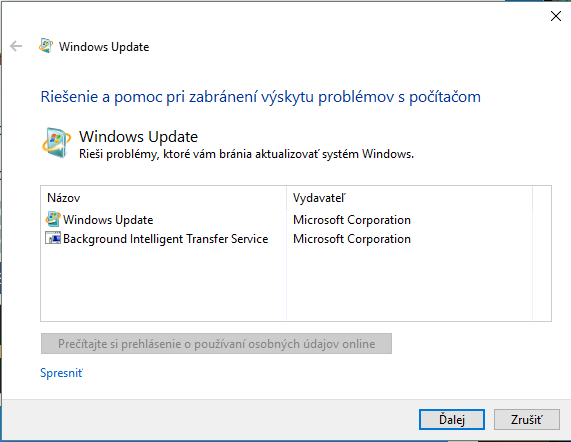Windows 10 pri inštalácii nových verzií a aktualizácii väčšinou nevyžaduje príliš veľkú pozornosť alebo úsilie zo strany používateľa. Výnimočne, no predsa sa však môžete dostať do patovej situácie pri snahe o inštaláciu nových aktualizácii. Stiahnutie prebehne úplne hladko ako vždy, no príprava na inštaláciu sa zasekne na 100% a potvora sa nechce pohnúť niekoľko dní. Prípadne sa zasekne počas niektorého iného úkonu. Bežné vypnutie nástroja Windows Update, ani reštartovanie systému však neprináša vytúžené ovocie a pomaly nastupuje zúfalosť. Ak sa náhodou niekedy ocitnete v podobnej situácii, nemusíte hneď vešať hlavu. Existuje veľmi jednoduchý postup, ktorý sa osvedčil vo väčšine prípadov zaseknutých aktualizácií.
Manuálne reštartovanie služby Windows Update
- S administrátorskými právami si spustíme Príkazový riadok. Postupne, jeden za druhým zadávame nasledujúce príkazy: „net stop wuauserv“ a „net stop bits“. Zadaním týchto príkazov dôjde k vynútenému vypnutiu služby Windows Update.
- Následne potrebujeme prečistiť zložky s aktualizačnými súbormi. Otvoríme si teda zložku C:\Windows\SoftwareDistribution a zmažeme jej obsah. Ak sa systém bráni tým, že súbory sú aktuálne používané a nemôžete ich vymazať, reštartujte počítač. Potom opätovne použite prvé dva príkazy a súbory vymažte.
- Reštartujeme počítač, vďaka čomu by pri opätovnom spustení malo dôjsť k zapnutiu služieb Windows Update. Pokiaľ sa tak nestane, otvoríme si príkazový riadok a postupne zadáme príkazy : „net start wuauserv“ a „net start bits“.
- Cez systémové Nastavenia si otvoríme nástroj Windows Update a dáme vyhľadať aktualizácie. Aktualizačný proces by už mal rozbehnúť bez problémov.
Použitie nástroja Windows Update Troubleshooter
Alternatívnou cestou je použitie nástroja Windows Update Troubleshooter, ktorý vytvorili vývojári v Microsofte. Treba ho len stiahnuť, spustiť a dúfať, že odhalí a pomôže vyriešiť príčinu problémov.